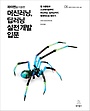[PYTHON] PHP에서 Django로 갈아타기
Py con2017 ph_ptodjango
- 1. 강대성 daesung7.kang@gmail.com PHP에서 Django로 갈아타기 Session 공유를 통한 WebFramework간 이동
- 2. 소개 현재 2년차 아빠, 5년차 남편, 2년차 CTO 피플펀드컴퍼니 2015.09 ~ 현재 - CTO ( IT의 모든 일 ) 아재 과거 록앤올(김기사) 2년 - 교통정보 분석, 미래 속도 예측 금융회사 6년 - 해외선물, FX거래 시스템 통신회사 2년 - 인사 관리 시스템 게임회사 3년 - MMORPG 서버 개발 10살때부터 컴퓨터와 금융을 좋아했음.
- 3. 이 이야기는 서로 다른 Web Framework간 점진적으로 갈아타는 기본 지식과 성공 사례입니다.
- 4. 2015년 9월 저는 피플펀드컴퍼니에 1호 엔지니어로 조인했습니다.
- 5. 디자이너가 PM이고 외주로 만들어진 홈페이지가 있었습니다.
- 6. PHP
- 7. PHP가 나쁘지 않으나, PHP로 계속 서비스하고 싶진 않았습니다.
- 8. 금융을 PHP로 만들다가, 나중에 어려워 질 것 같았죠.
- 9. 내일 당장 오픈할지 모르는데, 어떻게 하면 PHP에서 벗어날 수 있을까?
- 10. PHP을 한번에 없애고 새로운 것으로 바꾸면 버그가 발생할 확률이 높으니 점진적으로 옮기기로 합니다.
- 11. 점진적으로 옮기기!
- 12. “Back to the Basic” 기본부터 다시 봅시다.
- 13. PHP, Django HTTP, Session, Cookie HA(High Availability)
- 14. PHP PHP(Hypertext Preprocessor)는 프로그래밍 언어의 일종이다. 원 래는 동적 웹 페이지를 만들기 위해 설계되었으며 이를 구현하기 위 해 PHP로 작성된 코드를 HTML 소스 문서 안에 넣으면 PHP 처리 기능이 있는 웹 서버에서 해당 코드를 인식하여 작성자가 원하는 웹 페이지를 생성한다. 근래에는 PHP 코드와 HTML을 별도 파일로 분 리하여 작성하는 경우가 일반적이며, PHP 또한 웹서버가 아닌 php-fpm(PHP FastCGI Process Manager)을 통해 실행하는 경우 가 늘어나고 있다. https://ko.wikipedia.org/wiki/PHP
- 15. <html>< body> 1~10까지 나오는 예제입니다. 여기는 HTML 부분입니다.<br>< ?php for( $i = 1 ; $i <= 10 ; $i++ ) { echo $i; echo “<br>”; }?> 여기도 HTML 부분입니다.<br>< /body>< /html>
- 16. Django 장고(Django)는 파이썬으로 작성된 오픈 소스 웹 애플리케이션 프레임워크로, 모델-뷰- 컨트롤러 패턴을 느슨하게 적용한다. 2005년 7월에 BSD 사용 허가서로 공개되었다. 이 웹 애플리케이션 프레임워크는 집시 재즈 기타리스트인 장고 라인하르트의 이름을 따 명명되었다. 고도의 데이터베이스 기반 웹사이트를 작성하는 데 있어서 수고를 더는 것이 장고의 주 된 목표이다. 장고는 콤포넌트의 재사용성(reusability)과 플러그인화 가능성 (pluggability), 빠른 개발 등을 강조하고 있다. 또한, "DRY(Don't repeat yourself: 중 복배제)" 원리를 따랐다. 설정 파일 일서부터 데이터 모델에까지 파이썬 언어가 구석구석 에 쓰였다. https://ko.wikipedia.org/wiki/%EC%9E%A5%EA%B3%A0_(%EC%9B%B9_%ED%94%84%EB %A0%88%EC%9E%84%EC%9B%8C%ED%81%AC)
- 17. HTTP
- 18. HTTP HyperText Transfer Protocol 해석 : HyperText(참조를 통해 한 문서에서 다른 문서로 이동할 수 있는 텍스 트)의 전송 규약 다른 프로토콜 ) SSH : Secure Shell SMTP : Simple Mail Transfer Protocol FTP : File Transfer Protocol
- 19. HyperText< html>< body> 이것은 하이퍼 텍스트의 예제입니다.< a href=”/example.html”>다른 예제로 이동</a>< /body>< /html>
- 20. HTTP 접속, 요청, 응답, 끊기 접속, 요청, 응답, 끊기 접속, 요청, 응답, 끊기 * KeepAlive도 있긴함
- 21. 접속 요청 GET / HTTP/1.1 Host: www.peoplefund.co.kr (생략) 응답 HTTP/1.1 200 OK Content-Type: text/html; charset=utf-8 (Header 생략)< html>< head> (Content 생략) 끊기 다음 접속 시작 요청 GET /example.html HTTP/1.1 Host: www.peoplefund.co.kr (생략) 응답 HTTP/1.1 200 OK Content-Type: text/html; charset=utf-8 (Header 생략)< html>< head> (Content 생략) 끊기
- 22. 첫번째 접속, 두번째 접속이 같은 웹브라우저인가?
- 23. 같은 브라우저임을 어떻게 증명할 것인가?
- 24. Session Token A session token is a unique identifier that is generated and sent from a server to a client to identify the current interaction session. The client usually stores and sends the token as an HTTP cookie and/or sends it as a parameter in GET or POST queries. https://en.wikipedia.org/wiki/Session_(computer_science)
- 25. 쿠키(Cookie) 쿠키(cookie)란 하이퍼 텍스트의 기록서(HTTP)의 일종으로서 인터넷 사용자가 어떠한 웹사이트를 방문할 경우 그 사이트가 사용하고 있는 서버를 통해 인터넷 사용자의 컴퓨터에 설치되는 작은 기록 정보 파일을 일컫는다. HTTP 쿠키, 웹 쿠 키, 브라우저 쿠키라고도 한다. 이 기록 파일에 담긴 정보는 인터넷 사용자가 같 은 웹사이트를 방문할 때마다 읽히고 수시로 새로운 정보로 바뀐다. 이 수단은 넷스케이프의 프로그램 개발자였던 루 몬툴리(Lou Montulli)가 고안한 뒤로 오 늘날 많은 서버 및 웹사이트들이 브라우저의 신속성을 위해 즐겨 쓰고 있다. 쿠키는 소프트웨어가 아니다. 쿠키는 컴퓨터내에서 프로그램처럼 실행될 수 없 으며 바이러스를 옮길 수도, 악성코드를 설치할 수도 없다. 하지만 스파이웨어를 통해 유저의 브라우징 행동을 추적하는데에 사용될 수 있고, 누군가의 쿠키를 훔 쳐서 해당 사용자의 웹 계정 접근권한을 획득할 수도 있다. https://ko.wikipedia.org/wiki/HTTP_%EC%BF%A0%ED%82%A4
- 26. Session Token w/Cookie 서버에서 생성하여 클라이언트에 보냄, 클라이언트가 매번 서버로 보냄 ex) 5hbbad4p5jf8la3m66rn3a7ff5
- 27. Session Token HTTP/1.1 200 OK Set-Cookie: SESSID=5hbbad4p5jf8la3m66rn3a7ff5; path=/; GET / HTTP/1.1 Cookie: SESSID=5hbbad4p5jf8la3m66rn3a7ff5
- 28. 29
- 29. 30
- 30. Server/Client는 Session Token을 공유하고 Server에 Token기반으로 정보 저장
- 31. 여러분의 서비스는 안 죽을 수 있나요? HA(High Availability)
- 32. 한대가 죽어도 살아남을 수 있게. Active-Active Active-Standby
- 33. 웹서버는 보통 Active-Active
- 34. 이제 본격적인 이야기를 해보겠습니다.
- 35. 어떻게 점진적으로 Django로 갈아탈 수 있을까?
- 36. 내부 로직만 API로 만들어보자
- 37. HTTP DB Connection DB ConnectionRESTHTTP
- 38. Django에서 API를 만들고 PHP는 API를 호출
- 39. API 만들기 : Django REST Framework
- 40. uwsgi의 설정 # the socket (use the full path to be safe socket = /tmp/inapi.sock
- 41. API를 위한 Nginx설정 upstream myapi { server unix:///tmp/api.sock; } server { listen 7001; access_log /var/log/nginx/access-api.log; location / { uwsgi_pass myapi; include /etc/nginx/uwsgi_params; } } 방화벽으로 조정하거 나, localhost만 listen
- 42. PHP $curl = new Curl(); $curl->setHeader("Content-Type", “application/json"); $this->result = $curl->get(“127.0.0.1:7001” . “/niceapiexample”); // Do Something with $this->result
- 43. PHP에서 DB에 접근하지 않을 수 있고, Django를 통해 금융 서비스 개발
- 44. 이제 Front-End도 Django로 만들어볼까?
- 45. #1. 동일한 HTTP연결인데, URL별로 PHP or Django 서비스 #2. Access Log는 같이 남길까 따로 남길까?
- 46. #1. URL에 따라 Django or PHP 로 서비스 https://example.com/django-pages/* https://example.com/php-pages/*
- 47. Web Server HTTP
- 48. NGINX 로 Routing 필요. upstream django_peoplefund { server unix:///tmp/peoplefund-web.sock; } server { listen 80; location /django-pages/ { uwsgi_pass django_peoplefund; include /etc/nginx/uwsgi_params; access_log /var/log/nginx/access-django.log; } location /php-pages/ { fastcgi_pass unix:/var/run/php5-fpm.sock; fastcgi_index index.php; include /etc/nginx/fastcgi_params; access_log /var/log/nginx/access-php.log; } }
- 49. PHP에서 로그인 했는데, Django에서 회원 정보를 어떻게 인식해야하는지?
- 50. Web Server HTTP PHP에서 생성된 Session Token, Client는 매번 Session Token을 보냄, Django에도 같은 Session Token으로 요청됨
- 51. Django에서 PHP에서 생성된 Session만 읽어오면 되겠다
- 52. PHP는 Session을 파일 기반으로 처리 Local File에 저장 /var/lib/php5/sess_[sessionkey]
- 53. PHP설정을 다음과 같이 바꾸면 Session을 읽기 쉽게 저장됨 /var/lib/php5/sess_5hbbad4p5jf8la3m66rn3a7ff5 파일 내용 a:1:{s:7:"user_id";i:12345678}
- 54. Session Token : 5hbbad4p5jf8la3m66rn3a7ff5 Session File : /var/lib/php5/sess_5hbbad4p5jf8la3m66rn3a7ff5 File Contents : a:1:{s:7:”user_id";i:12345678}
- 55. 파일의 위치와 내용은 알았고, 파일 내용만 Django에서 잘 읽어내면 되겠다.
- 56. 비슷한 고민을 했던 분들이 있었다.
- 57. import phpserialize with open("/var/lib/php5/sess_"+session_key, mode='rb') as fp_session: session_contents = fp_session.read() session_dict = phpserialize.loads(session_contents) /var/lib/php5/sess_(session_key)를 읽어와서 session_dict에 집어 넣기
- 58. Session FileSession File
- 59. 서버 한대가 죽는다면?
- 60. 여기에 있는 정보는?
- 61. 죽은 서버에 접속된 유저들의 Session File에 접근할 수 없으니 전부 로그아웃 됨
- 62. 한대가 죽어도 (한대를 죽여도) 사용자는 아무 영향 없어야 함
- 63. Session DB
- 64. PHP에서 Session을 File이 아닌 DB로, Django에서 DB에서 Session정보를 얻어오게 변경
- 65. DynamoDB 쉽고 저렴해서 선택
- 66. PHP use AwsDynamoDbDynamoDbClient; use AwsDynamoDbSessionHandler; $dynamodbclient = new DynamoDbClient( [ 'region' => $DYNAMO_REGION, 'version' => 'latest', 'credentials' => ['key' => $DYNAMO_KEY, 'secret' => $DYNAMO_SECRET]] ); $sessionHandler = SessionHandler::fromClient($dynamodbclient, [ 'table_name' => $DYNAMO_TABLE, 'session_lifetime' => 3600, 'locking_strategy' => 'pessimistic' ] ); $sessionHandler->register();
- 67. Django awssession = boto3.session.Session(ACCESSKEY, SECRETKEY, region_name=REGION) dynamodb = awssession.client('dynamodb') res = dynamodb.get_item( TableName =DYNAMODB_TABLE, Key = { 'id':{'S':'SESSID_'+session_key}}) session_contents = res[‘Item']['data']['S'].encode( settings.DEFAULT_ENCODING_PHP_SESSION_FILE) # bytes 형으로 변환 session_dict = phpserialize.loads(session_contents) # bytes 형으로 받음
- 68. Session DB
- 69. 정리 1단계 : API형식으로 PHP(Front-End) - Django(Back-End)로 구성 2단계 : 세션 공유와 Nginx를 이용해 PHP와 Django를 하나의 도메인으로 운영 가능 3단계 : 외부 DB에 Session을 보관함으로 HA구성 가능
- 70. 감사합니다
PHP에서 Django로 갈아타기
- 중급
- 2017-08-13 (일요일) 14:20 - 15:00
- 한국어
- 101
- 강대성 / daesung7kang
- 촬영, 녹화가 가능합니다.
슬라이드
https://www.slideshare.net/secret/kHtYn8HAuwIoYV
설명
이 발표에서는 타 Platform으로 개발된 홈페이지를 Django로 갈아타는 과정을 설명합니다. 모든 페이지를 한번에 갈아타는 것보다 점진적으로 갈아타는 방향으로 오픈 첫날에 큰 충격 없는 마이그레이션을 설명합니다.
점진적으로 갈아타는 과정. 즉, PHP와 Django를 동시에 운영하는 것을 설명합니다.
제가 조인하기 전 PHP로 개발된 피플펀드 홈페이지. 회사내에 기술에 대해서 아는 사람은 아무도 없었고, 외주를 통해 개발되었는데 PHP였습니다. PHP로 개발을 계속할 경우, 유지보수가 힘들어질 것 같은 불길할 예감이 들어 Django를 함께 개발하기 시작했습니다. PHP 100%에서 Django의 비중을 키워가고 있는 과정을 설명합니다.
...
'프로그래밍 > Python' 카테고리의 다른 글
| [PYCON KOREA 2017] Python 입문자의 Data Science(Kaggle) 도전 (0) | 2017.08.23 |
|---|---|
| [python] Pycon2017 koreannlp - 노가다 없는 텍스트 분석을 위한 한국어 NLP (0) | 2017.08.16 |
| [python] PyCon KR 2017 프로그램 목록 (0) | 2017.08.14 |
| [python] Python vs Java @ PyCon Korea 2017 (0) | 2017.08.14 |
| [python] PYCON KR 2017: 처음부터 알아보는 웹 크롤러 (0) | 2017.08.14 |